
Innholdsfortegnelse:
- Forfatter John Day [email protected].
- Public 2024-01-30 11:22.
- Sist endret 2025-01-23 15:02.
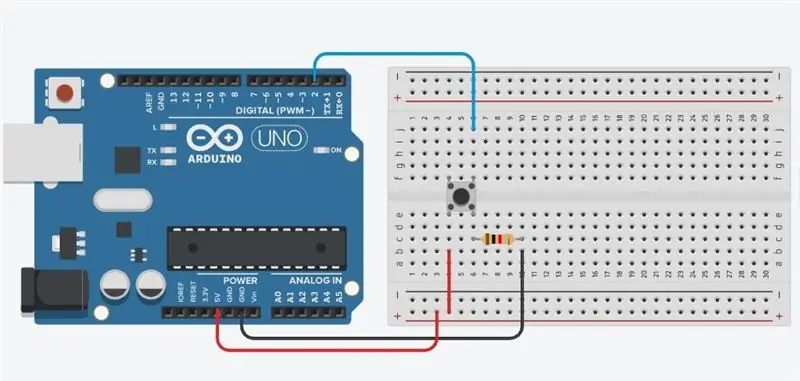


Trykknappen er en komponent som kobler to punkter i en krets når du trykker på den.
Når trykknappen er åpen (uten trykk) er det ingen forbindelse mellom trykknappens to ben, så pinnen er koblet til 5 volt (gjennom opptrekkmotstanden) og vi leser en HØY. Når knappen er lukket (trykket), oppretter den en forbindelse mellom de to beina, og kobler pinnen til bakken, slik at vi leser en LAV. (Pinnen er fortsatt koblet til 5 volt, men motstanden mellom dem betyr at pinnen er "nærmere" til bakken.)
Trinn 1: Nødvendige komponenter:



1. Arduino UNO
2. Brødbrett
3. Trykknapp
4. Motstand
5. Hoppetråd
Trinn 2: Kretsdiagram:
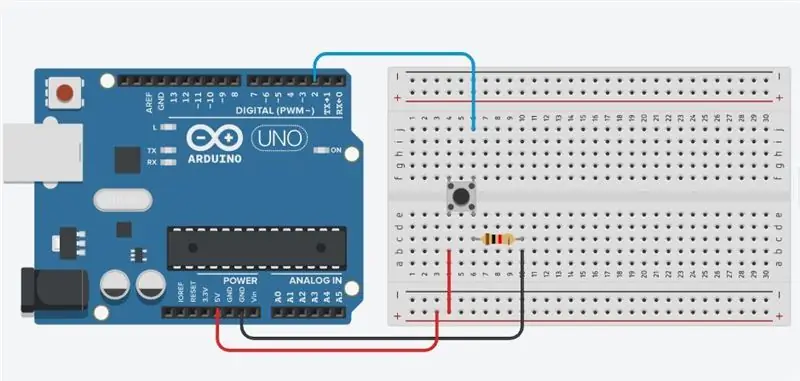
Koble tre ledninger til brettet. Den første går fra det ene benet på trykknappen gjennom en nedtrekksmotstand (her 10k ohm) til bakken. Den andre går fra det tilsvarende benet på trykknappen til 5 volt forsyning. Den tredje kobles til en digital I/O -pin (her pin 2) som leser knappens tilstand.
Når trykknappen er åpen (uten trykk) er det ingen forbindelse mellom trykknappens to ben, så pinnen er koblet til bakken (gjennom nedtrekksmotstanden) og vi leser en LAV. Når knappen er lukket (trykket), oppretter den en forbindelse mellom de to beina, og kobler pinnen til spenning, slik at vi leser en HØY. (Pinnen er fortsatt koblet til bakken, men motstanden motstår strømmen av strøm, så den minste motstandens vei er til +5V.) Hvis du kobler den digitale I/O -pinnen fra alt, kan LED -en blinke uberegnelig. Dette er fordi inngangen er "flytende" - det vil si at den ikke er koblet til verken spenning eller jord. Det vil mer eller mindre tilfeldig returnere enten HØY eller LAV. Derfor trenger du en nedtrekksmotstand i kretsen.
Trinn 3: Kode:
For flere interessante prosjekter, kontakt meg på:
Youtube:
Instagram: https://instagram.com/official_techeor? Igshid = uc8 …
int -knapp = 2;
int a; ugyldig oppsett () {Serial.begin (9600); pinMode (knapp, INNGANG); } void loop () {a = digitalRead (knapp); Serial.print ("Value of button ="); Serial.println (a); }
Anbefalt:
Arduino bilvarslingssystem for omvendt parkering - Trinn for trinn: 4 trinn

Arduino Car Reverse Parking Alert System | Trinn for trinn: I dette prosjektet skal jeg designe en enkel Arduino Car Reverse Parking Sensor Circuit ved hjelp av Arduino UNO og HC-SR04 Ultrasonic Sensor. Dette Arduino -baserte bilreverseringssystemet kan brukes til autonom navigasjon, robotavstand og andre områder
Trinn for trinn PC -bygging: 9 trinn

Steg for trinn PC -bygging: Rekvisita: Maskinvare: HovedkortCPU & CPU -kjøler PSU (strømforsyningsenhet) Lagring (HDD/SSD) RAMGPU (ikke nødvendig) CaseTools: Skrutrekker ESD -armbånd/mathermal pasta m/applikator
Tre høyttalerkretser -- Trinn-for-trinn opplæring: 3 trinn

Tre høyttalerkretser || Trinn-for-trinn opplæring: Høyttalerkretsen styrker lydsignalene som mottas fra miljøet til MIC og sender den til høyttaleren der forsterket lyd produseres. Her vil jeg vise deg tre forskjellige måter å lage denne høyttalerkretsen på:
RC -sporet robot ved hjelp av Arduino - Trinn for trinn: 3 trinn

RC -sporet robot ved bruk av Arduino - Steg for trinn: Hei folkens, jeg er tilbake med et annet kult Robot -chassis fra BangGood. Håper du har gått gjennom våre tidligere prosjekter - Spinel Crux V1 - Gesture Controlled Robot, Spinel Crux L2 - Arduino Pick and Place Robot with Robotic Arms og The Badland Braw
DIY Arduino robotarm, trinn for trinn: 9 trinn

DIY Arduino robotarm, trinn for trinn: Denne opplæringen lærer deg hvordan du bygger en robotarm selv
